Innholdsfortegnelse
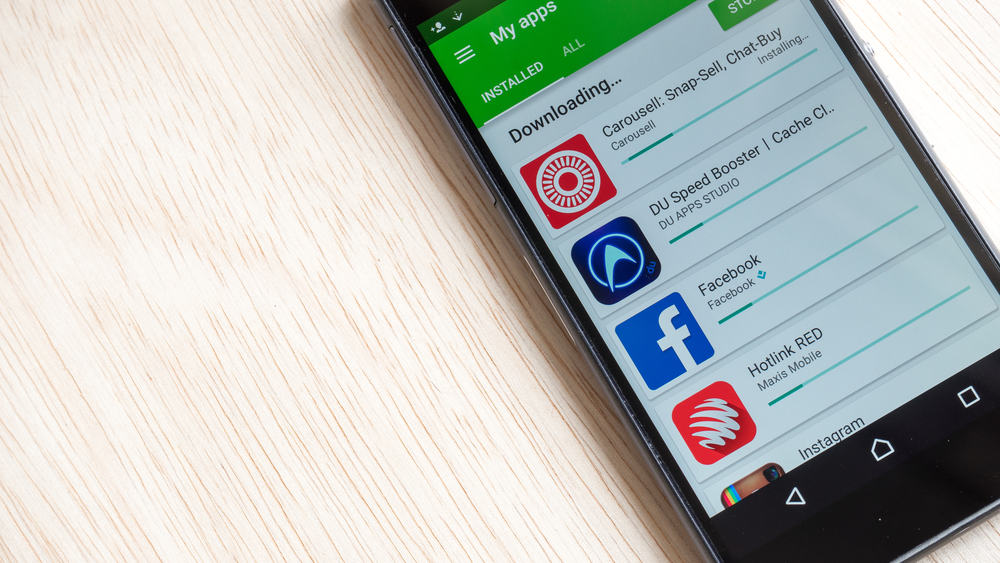
Du begynner å laste ned en video på nettet eller en app fra Play-butikken. Du innser raskt at du ikke vil ha den appen eller videoen lenger. Kan du stoppe nedlastingen på stedet? Ja, det kan du!
HurtigsvarDet er mange måter du kan kansellere en nedlasting fra appbutikken eller i nettleseren din. Bare gå til appen og klikk på krysset på den, eller gå til nedlastingsmappen og avbryt den derfra. Noen ganger kan nedlastingen til og med bli sittende fast. Du kan enkelt stoppe den og starte nedlastingen på nytt på et senere tidspunkt igjen.
La oss se de forskjellige metodene for å stoppe en aktiv nedlasting og berge en fastkjørt nedlasting. Dette er trinnene som er skissert her.
Stopp nedlasting av appen i Google Play Store
Mange ganger blir vi forvirret mellom ekte og kopierte apper som de har gjort. samme navn. Den eneste forskjellen er logoen, siden den er opphavsrettsbeskyttet . Så hvis du har begynt å laste ned en duplikatapp og vil slutte, er det her hvordan du gjør det.
- Åpne “Google Play Store” .
- Nå skriv inn navnet på appen som laster ned.
- Klikk på navnet og åpne siden.
- Du kan se en fremdriftslinje med et kryss på slutten av den.
- Bare klikk på krysset før det fullføres for å avbryte nedlastingen.
Når du har stoppet nedlastingen, kan du finne den ekte appen og laste den ned.
Stopp nedlastingerSkjer på en Android-app
Noen ganger blir uønsket annonser og innhold lastet ned selv på din lokale Android-app. Hvordan stopper vi slike ubehagelige nedlastinger?
Se også: Hva er en dårlig GPU-temperatur?- Hvis det haster, slår du bare av Wi-Fi .
- En annen metode er å sette inn telefonen flymodus .
- For en mer idiotsikker effekt, slå av telefonen helt .
- Alternativt er det også noen tredje- festapper som hjelper til med å stoppe uønskede nedlastinger .
Hvordan takler vi nedlastinger som er frosset eller sitter fast? Det kan skje at på grunn av dårlig Wi-Fi- eller serverproblemer, kan nedlastingen av appen tregere. I slike tilfeller kan du løse det ved å bruke nedlastingsbehandlingen.
La oss se to metoder – én for den nye Android-versjonen og den andre for eldre som Android 2.1.
Metode #1: Unfreeze Stuck Nedlastinger på nye Android-versjoner
- Prøv å tvinge Google Play-butikken til å stenge først.
- Gå deretter til «Innstillinger» App og klikk på “Apps & Varsler” .
- Nå, i de nylig åpnede appene, klikk på “Se alle apper” .
- Her, i applisten, klikker du på Google Play-butikk .
- På appinfosiden klikker du på «Force Stop» . Dette stopper Google Plat-butikken og nedlastinger av apper.
- Klikk på “OK” for å bekrefte valget.
- Gå nå til Google Play-butikken og finne oglast ned appen på nytt .
Metode #2: Bruk nedlastingsbehandling for å fikse fastkjørte nedlastinger
Denne metoden er for eldre telefoner med Android 2.1 og eldre . Når du laster ned apper fra Android Market, er prosessen litt annerledes.
Se også: Hvorfor stopper lydlinjen min?- Start «Innstillinger-menyen» eller «Innstillinger-appen» .
- Klikk på “Applications” og deretter på “Manage Applications” for å vise en liste over apper.
- Klikk på “Market” og deretter “Tøm cache”.
- Nå klikker du på “Force Stop” .
- Hvis du fortsatt har problemer, gå til Last ned Manage r og klikk på “Clear Data” .
- Til slutt klikker du på “Force Cose” .
Noen selskaper tilbyr til og med tredjepartsapper som låser opp nedlastinger og starter dem på nytt. Det er ingen problemer med å stenge Google Play-butikken eller til og med i alvorlige tilfeller å slå av telefonen.
Konklusjon
Du må kanskje stoppe eventuelle ubehagelige nedlastinger i Chrome-nettleseren eller appen din. Alternativt kan du bli sittende fast ved å laste ned en app fra play-butikken. Du kan enkelt komme ut av disse ved å enten bruke en nedlastingsbehandler eller ganske enkelt slå av Wi-Fi eller telefon. Det finnes til og med tredjepartsapper som vil hjelpe deg med dette.
Ofte stilte spørsmål
Hvordan tvinger jeg en app til å slutte å installere på telefonen min?Klikk åpne Innstillinger-menyen på enheten din. Start Apps eller App Manager og blaned til alle apper. Finn Google Play Butikk-appen og klikk for å åpne den. Nå her, klikk på Force stop-knappen for å stoppe installasjonen med makt. Deretter trykker du på Tøm buffer-knappen for å stoppe installasjonen fullstendig.
Hvordan kan jeg stoppe nedlasting av en fil på Google Chrome-appen min?Åpne Google Chrome-appen. Øverst til høyre klikker du på de tre prikkene og klikker på nedlastingsalternativet. Her finner du listen over filer som lastes ned eller allerede er lastet ned. Gå til filen du vil stoppe nedlastingen. Her klikker du på krysset for å avbryte nedlastingen.
